iPhone SEの開封
iPhone SE(第3世代)が3/18発売日初日に到着しました。この製品は私が使うためではなく子供が使うための購入です。しかし初期セットアップは一緒に行います。
まず、荷物が到着した時、思ったことは箱が小さいってことです。このご時世ですので無駄に大きな箱よりいいですね。そして開封です。



iPhone SE添付内容
開封しました。本体の色はミッドナイトです。黒っぽい青って印象です。そして本体を箱から抜き取るとケーブルといつものシールやピンです。ケーブルはUSB-C〜lightningケーブルです。今回は本体以外は全て私の方で保管です。充電器とケーブルは私が使っているAnker製のがあるのでそれを使ってもらいます。





iPhone SEのセットアップ
iPhone SE電源オン
ようやく電源を入れます。SIMはまだ入れません。日本語を選び、クィックスタートは手動で設定です。
文字入力および音声にゅうりょお香の言語はそのまま続けるにします。


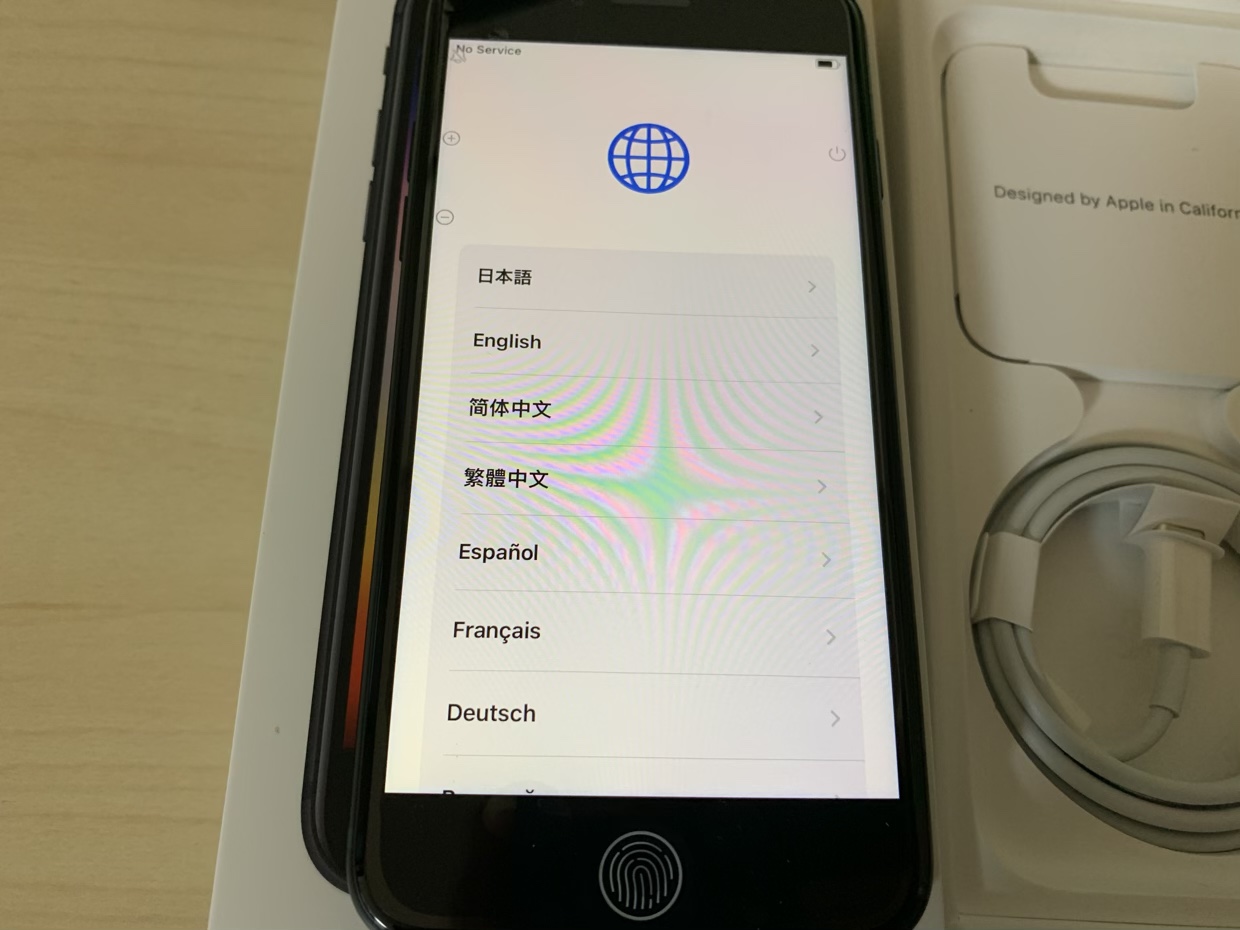
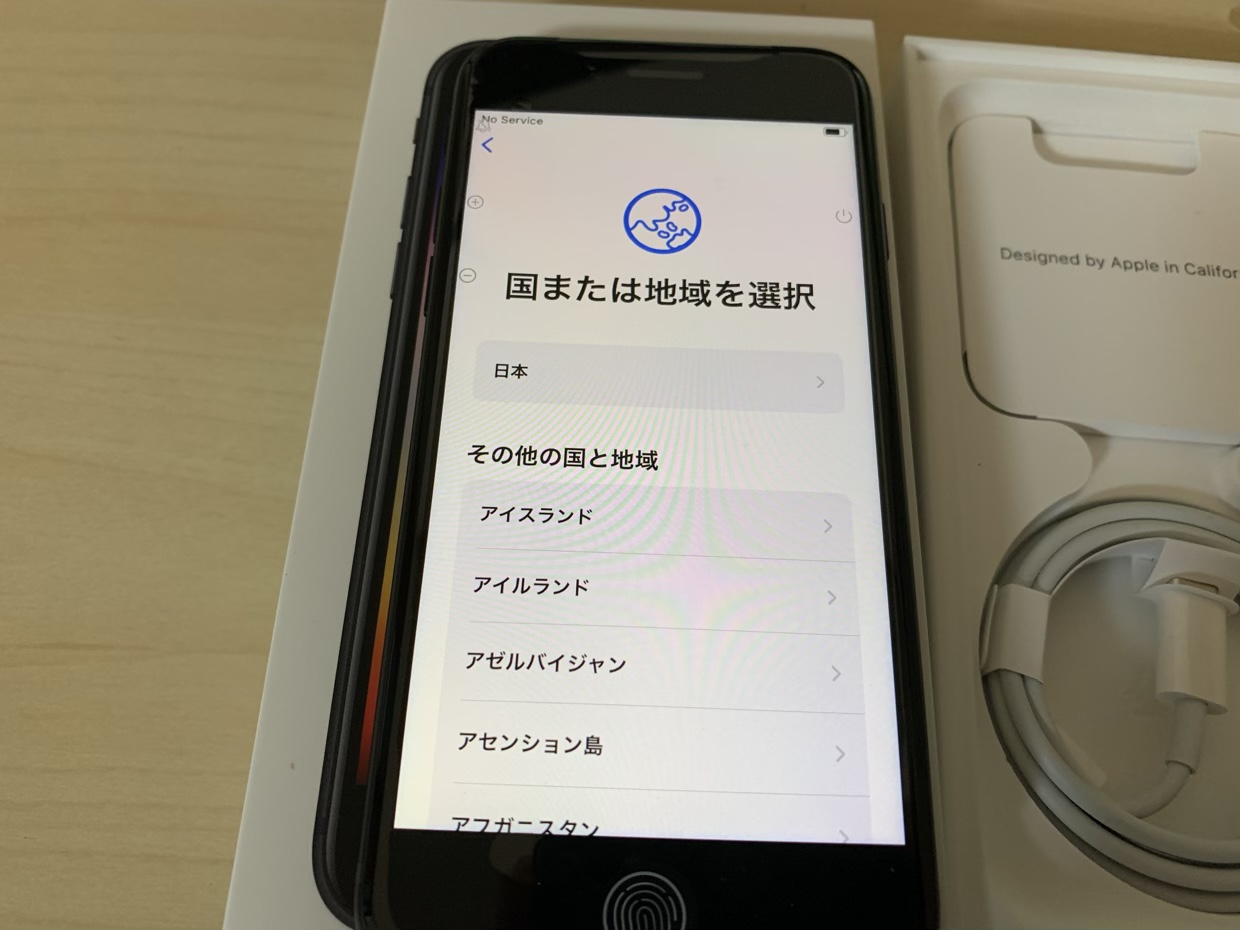
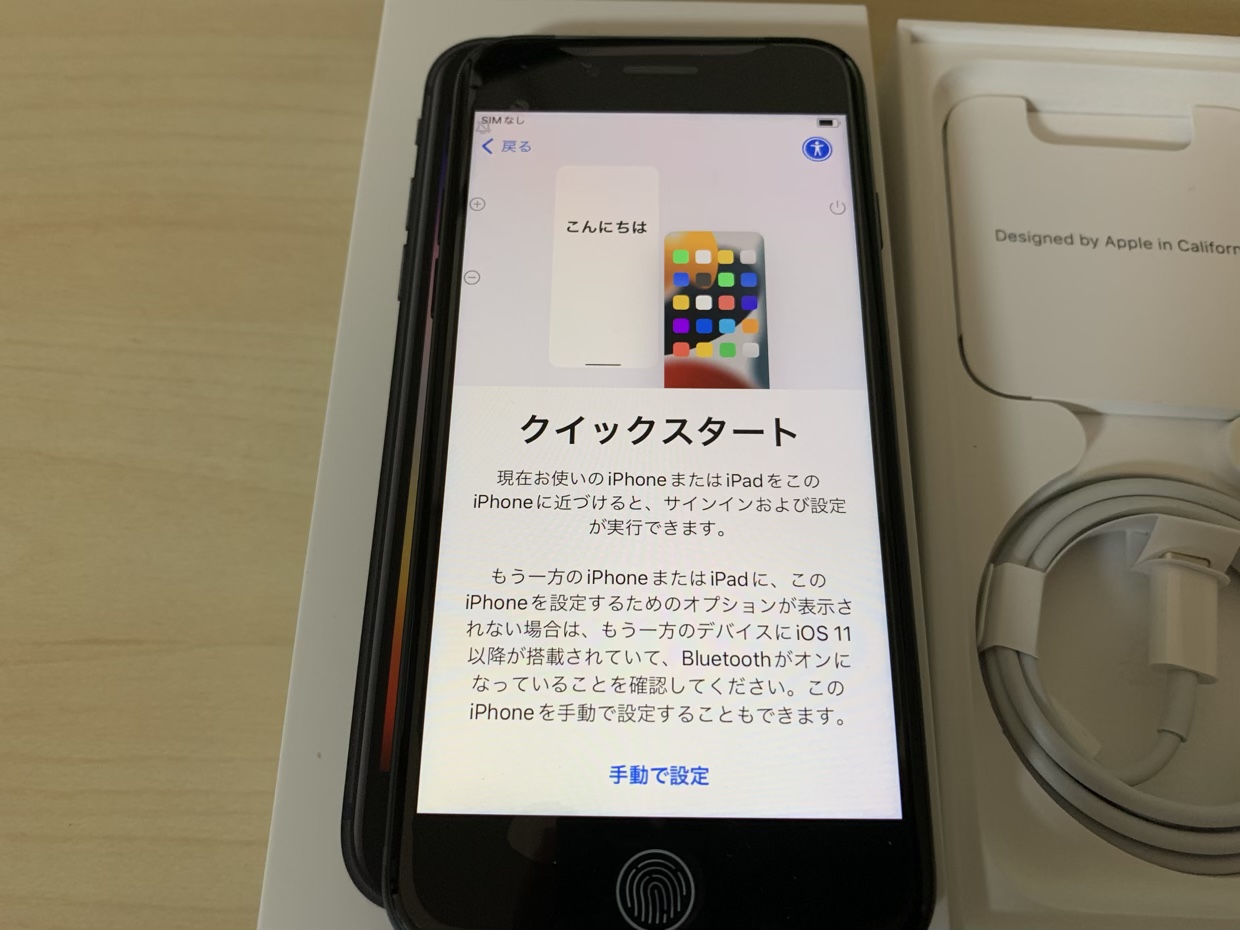
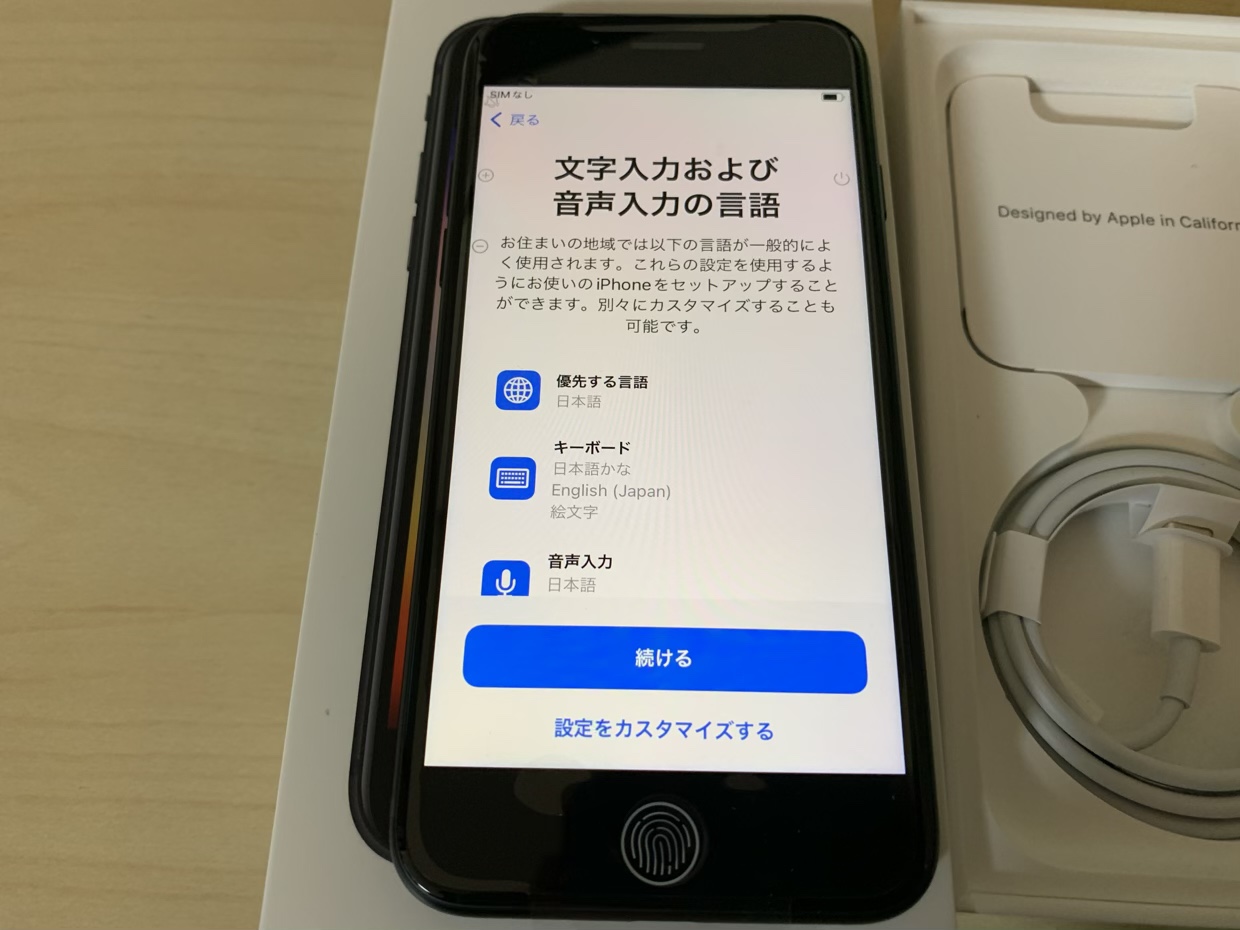
アクティベーション不可って何?
Wi-Fiに接続します。するとなぜか「アクティベート出来ません」というメッセージが表示されました。SIMを差していないから?なのか?と思いましたが、一度Wi-Fiを切断して接続し直してもう一度行うとうまく進みました。
データとプライバシーで続けるを選びます。
Touch IDを久しぶりに設定です。ここは子供の指の登録です。
パスコードの作成を行い、次はAppとデータです。
下手に移行すると綺麗な初期状態にならないので「Appとデータを転送しない」を選びます。
App IDでログインに進みます。
製品到着前に子供用のAppleのアカウント作成を完了させているのでそれでログインします。

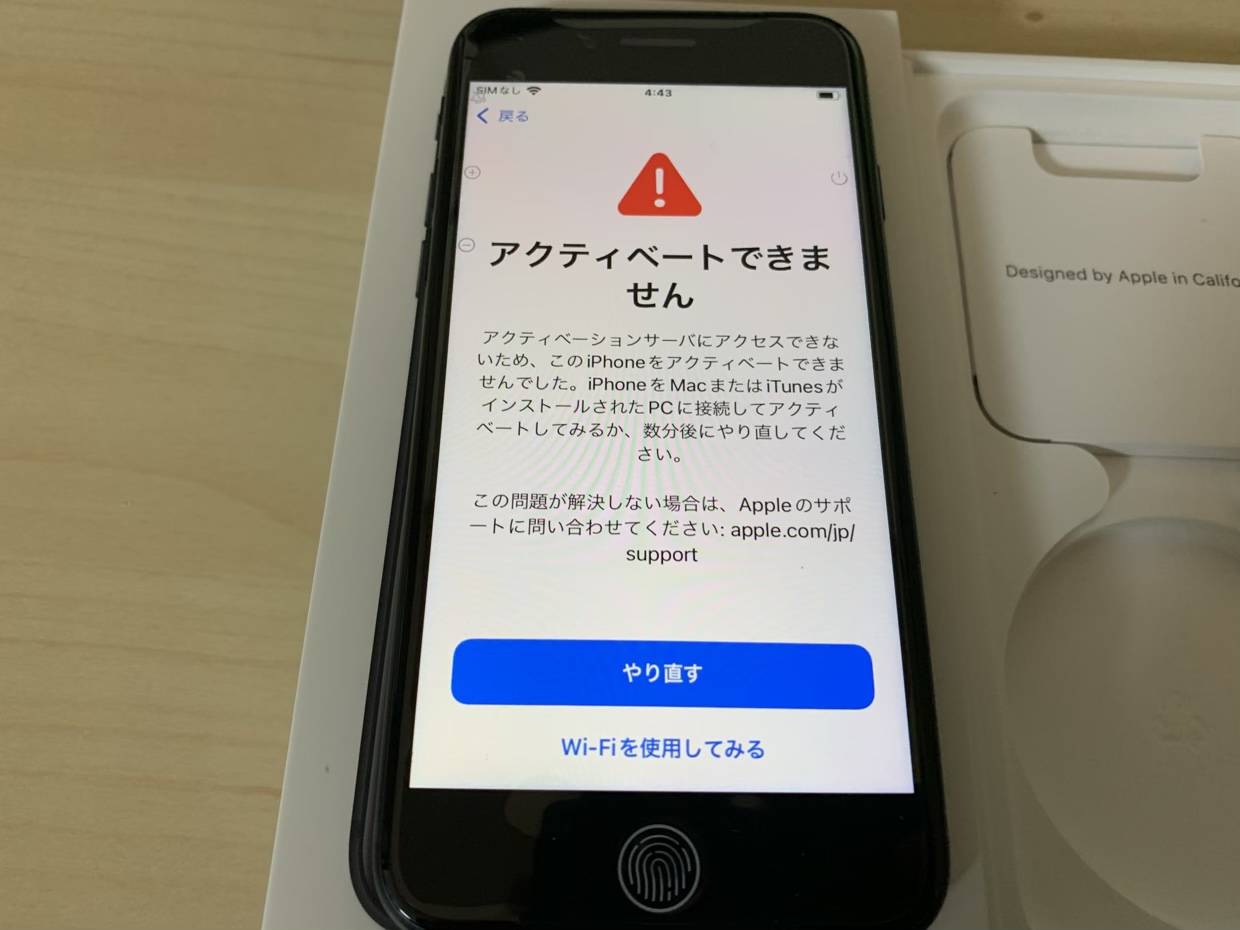
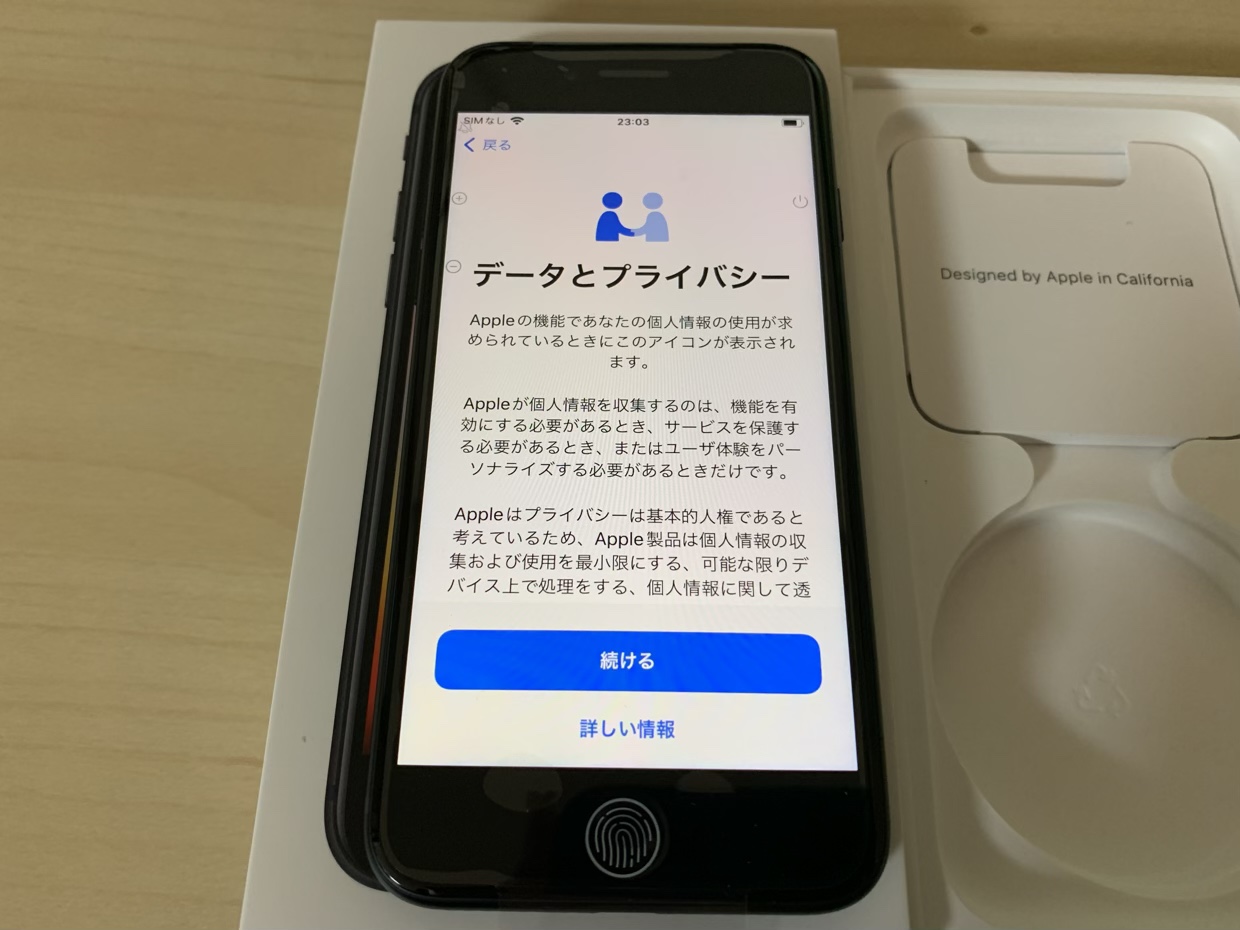

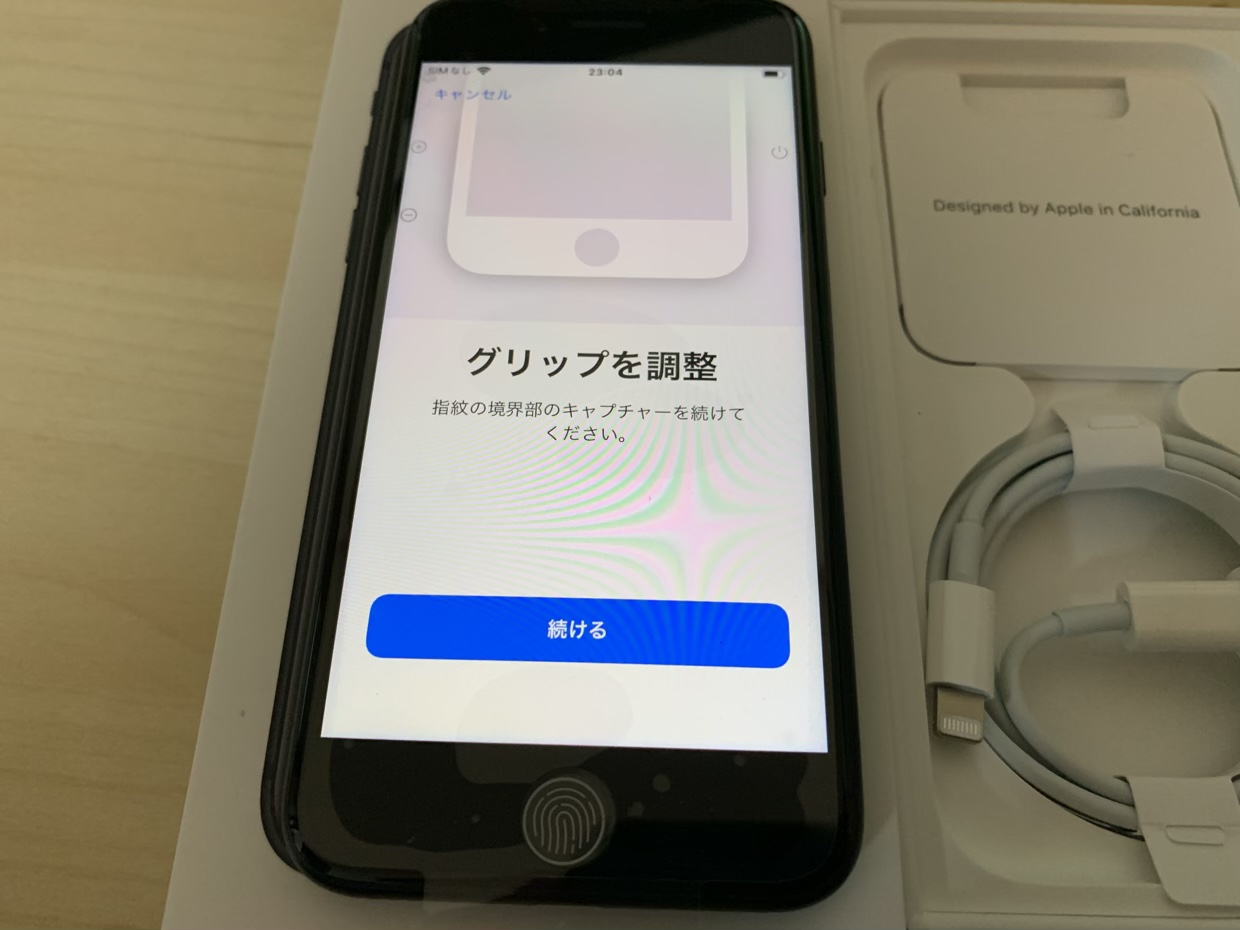
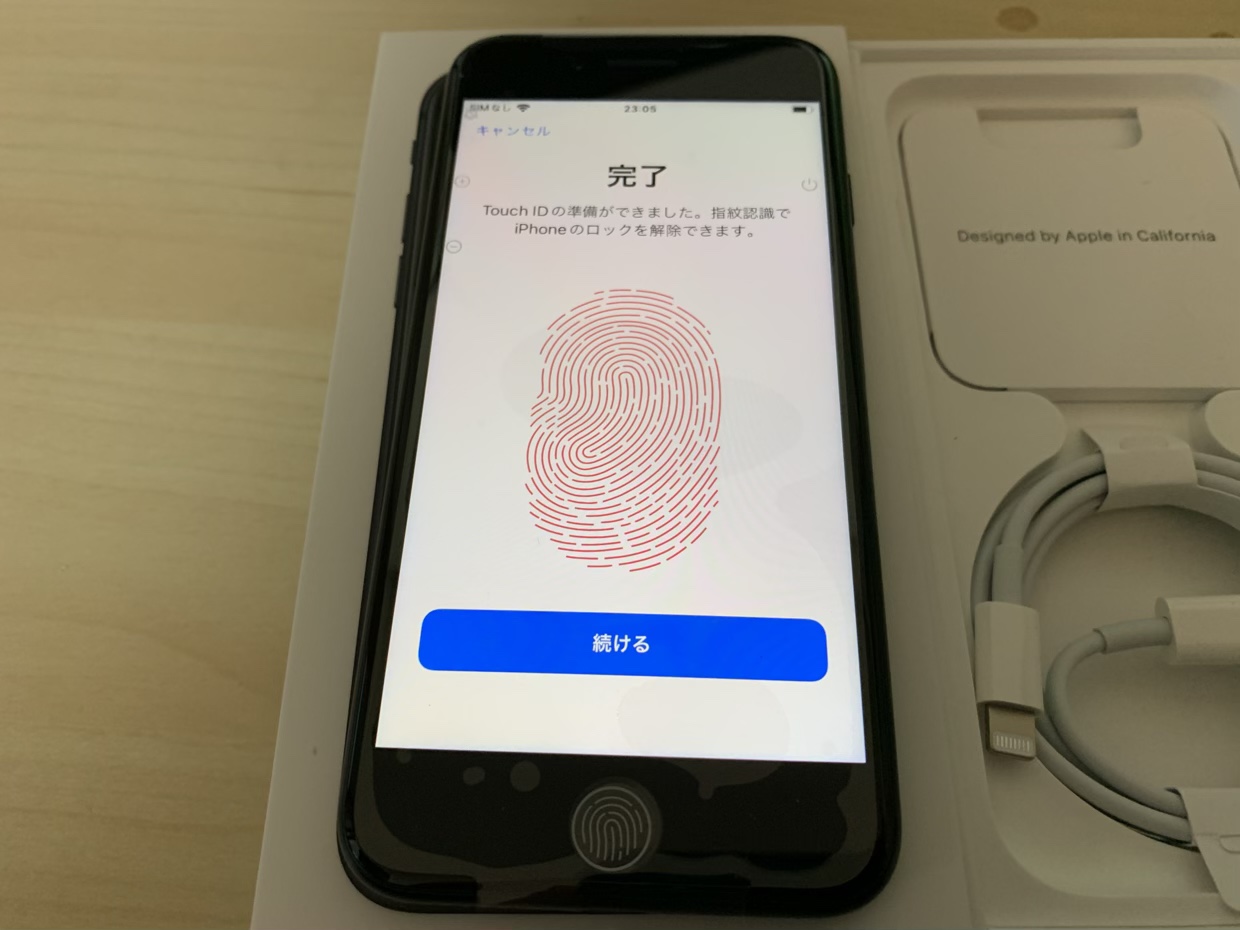
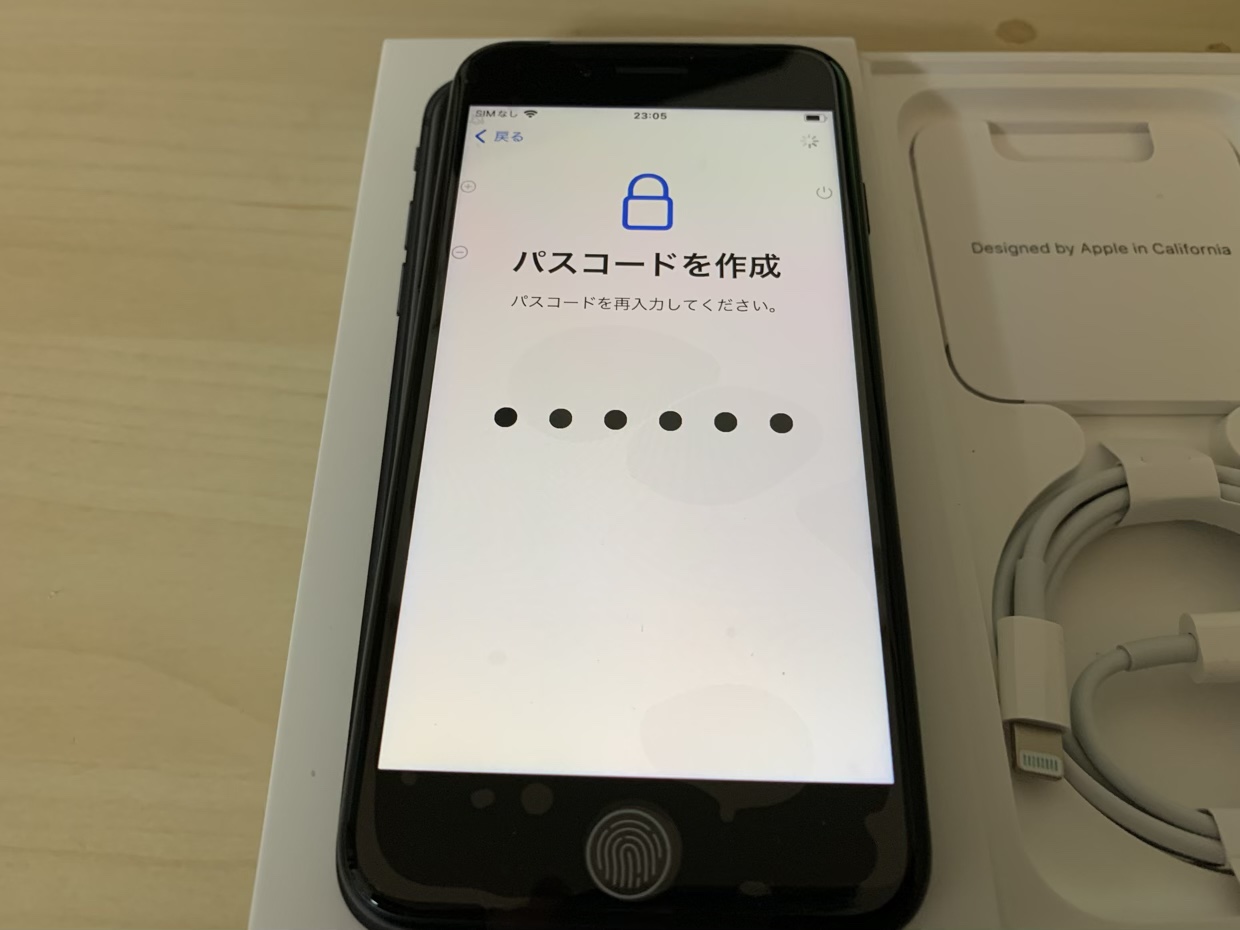
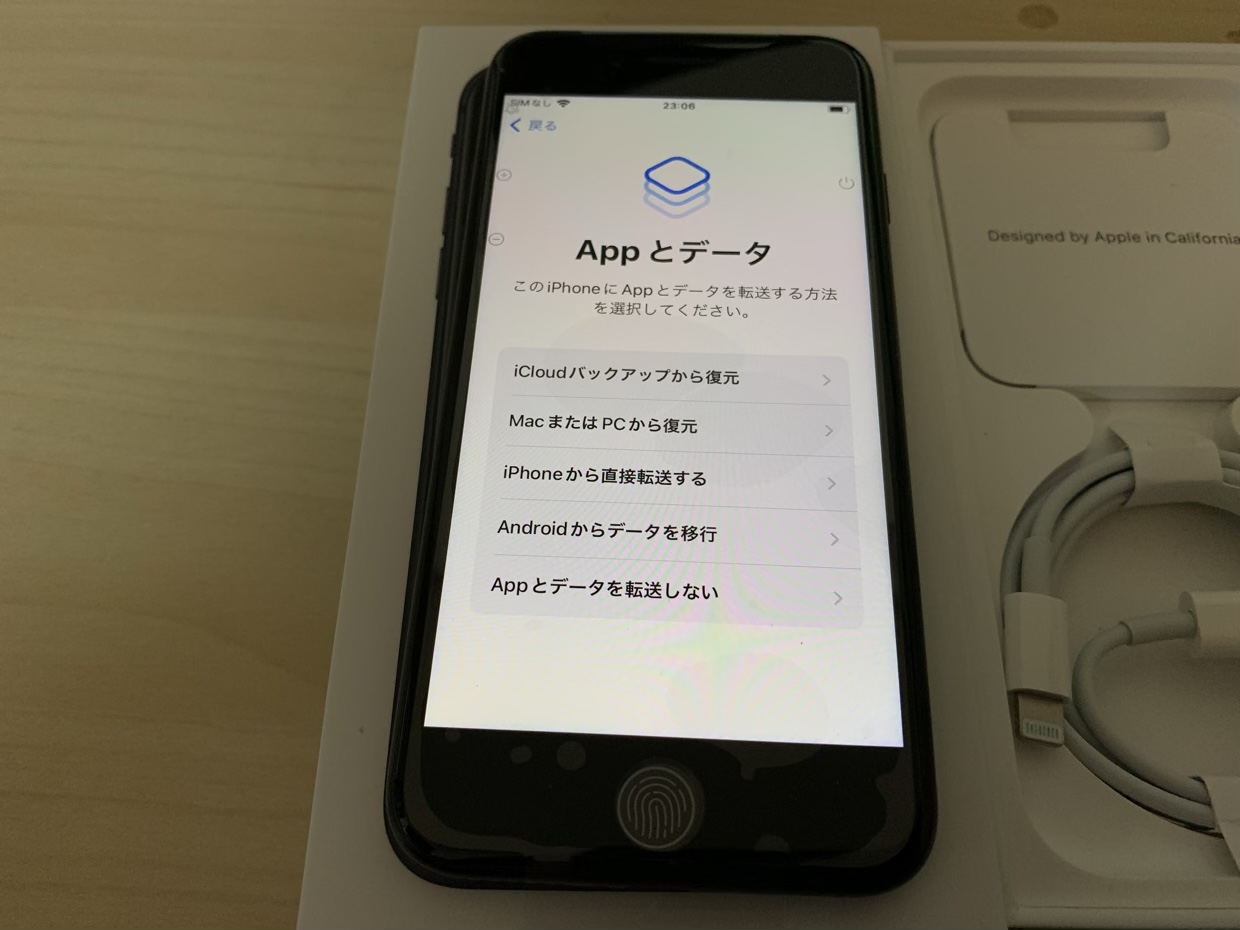
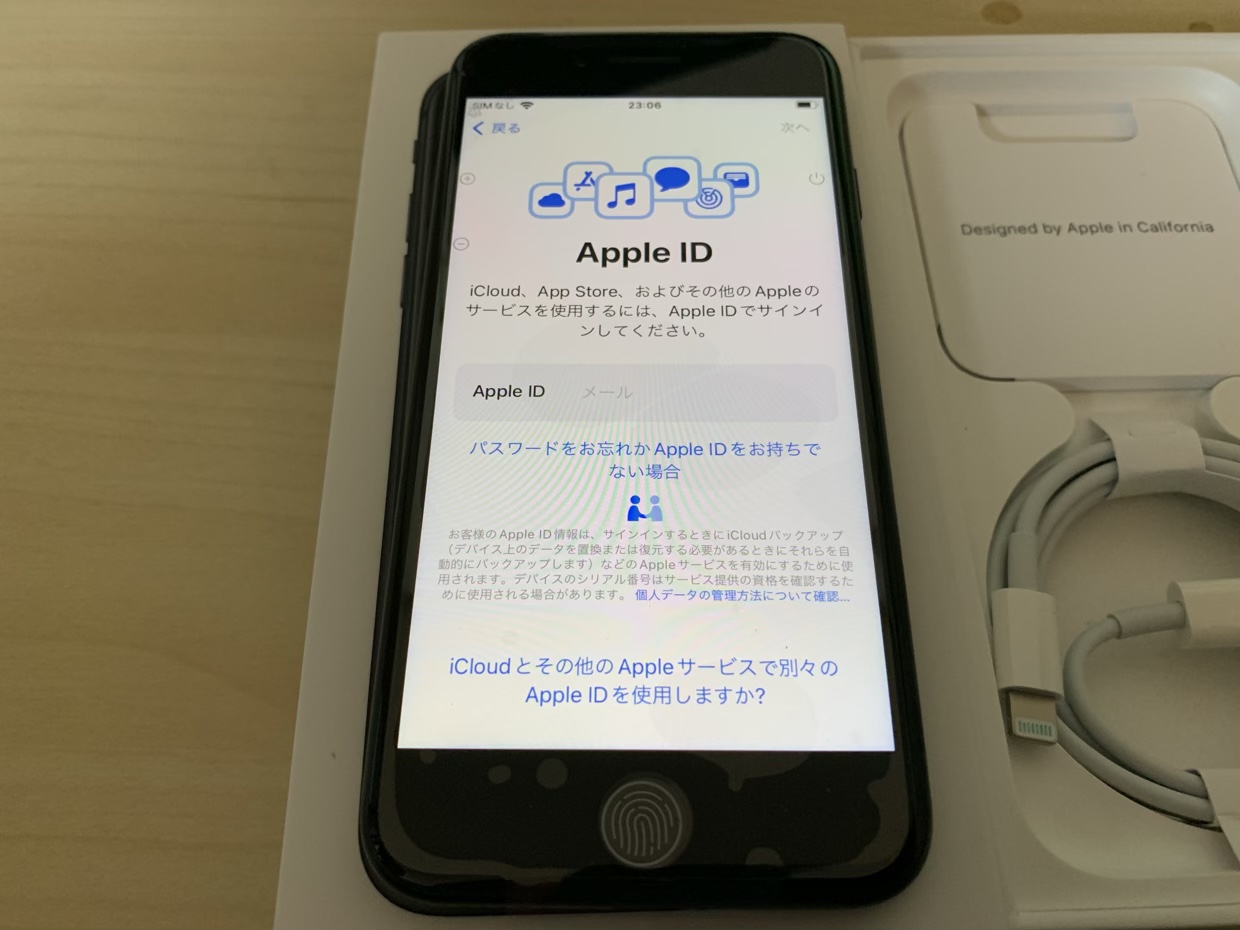
iPhone SEのセットアップの続き
ログイン時に2ファクタ認証します。利用規約を同意します。すると順調に進み「iPhoneを常に最新の状態に」画面まで来ました。ここまで来れば安心ですね。
位置情報サービスをオンにします。
Apple Payは後でセットアップにします。(子供に使わせないし)
iCloudキーチェーンは使用しますので続けるです。




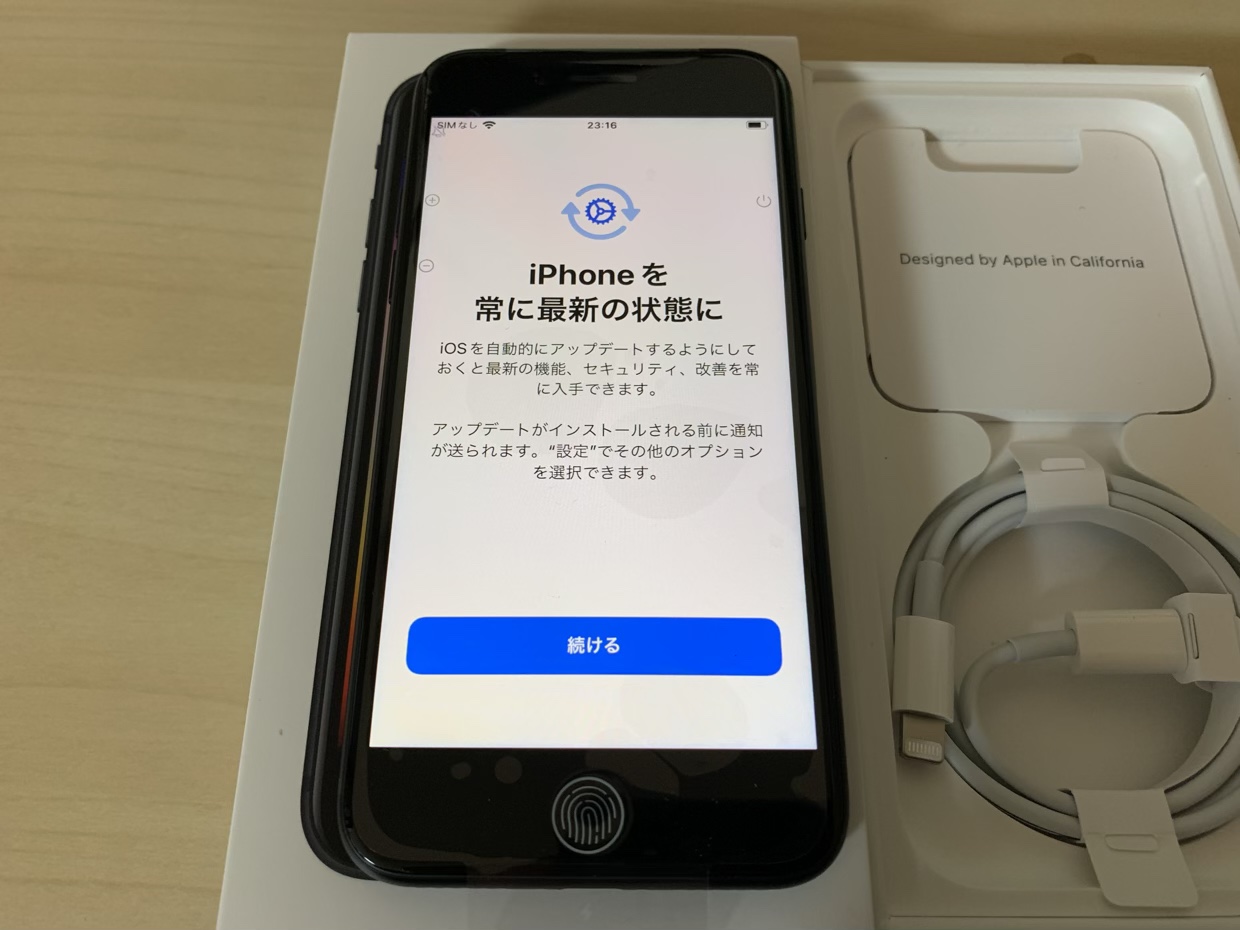
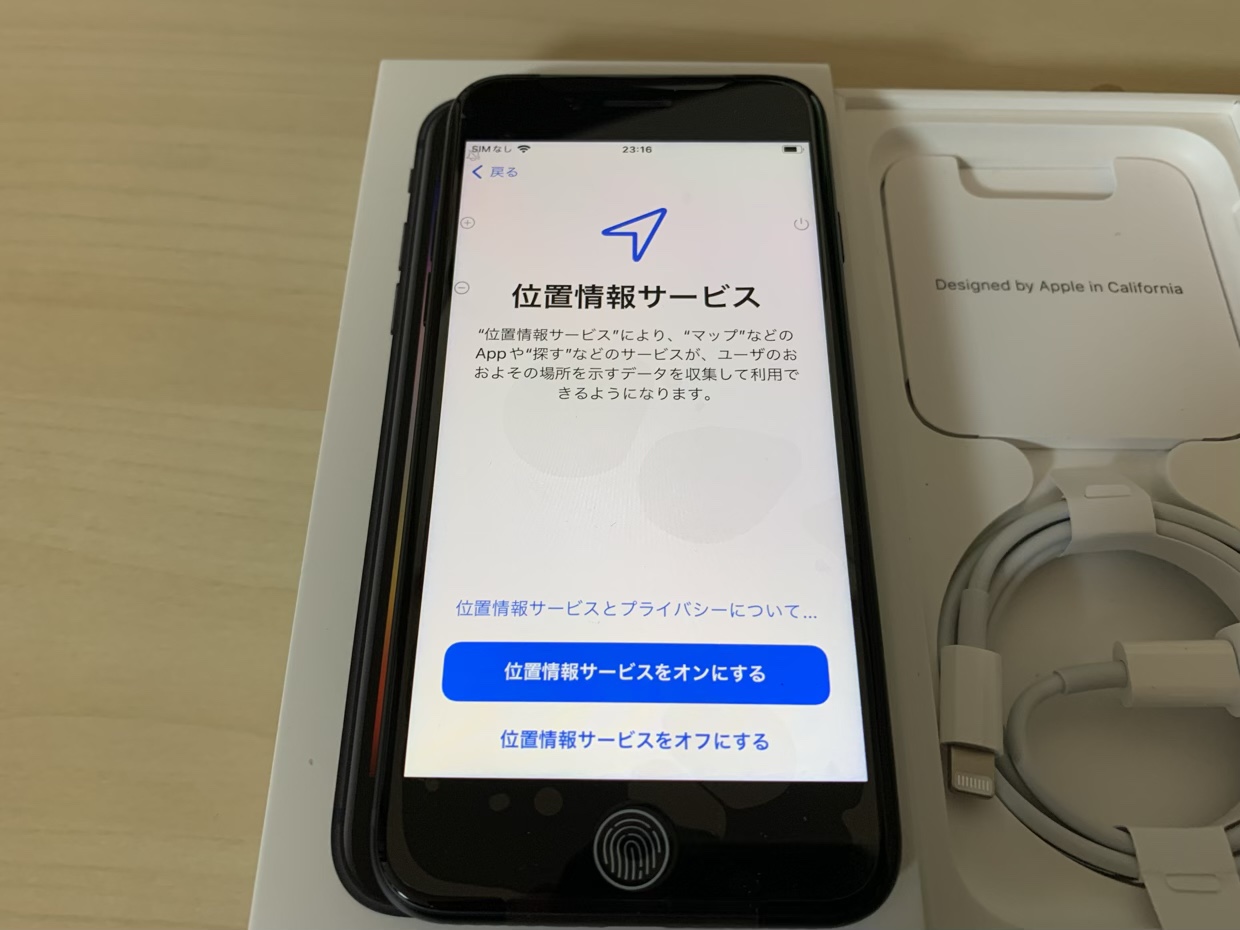
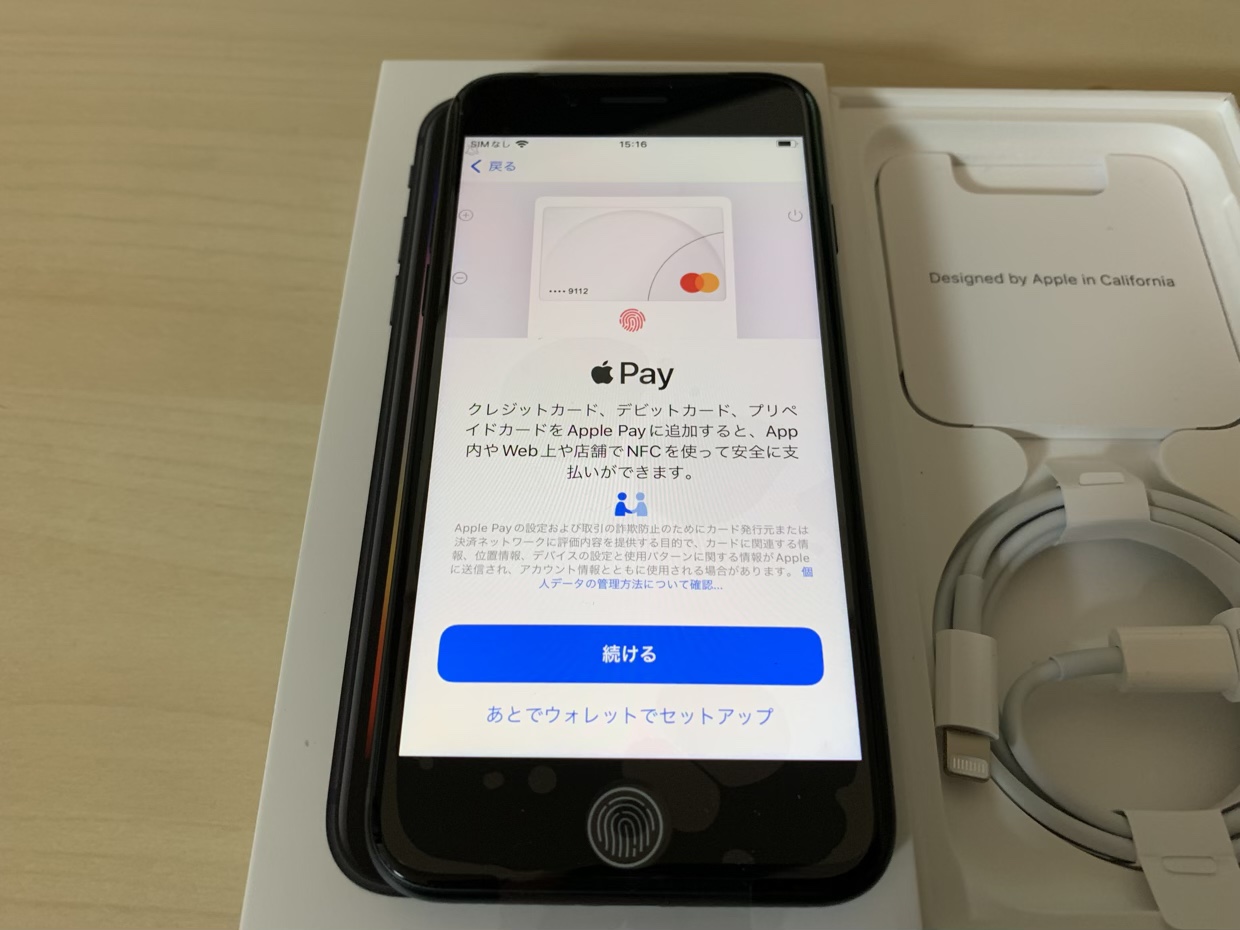
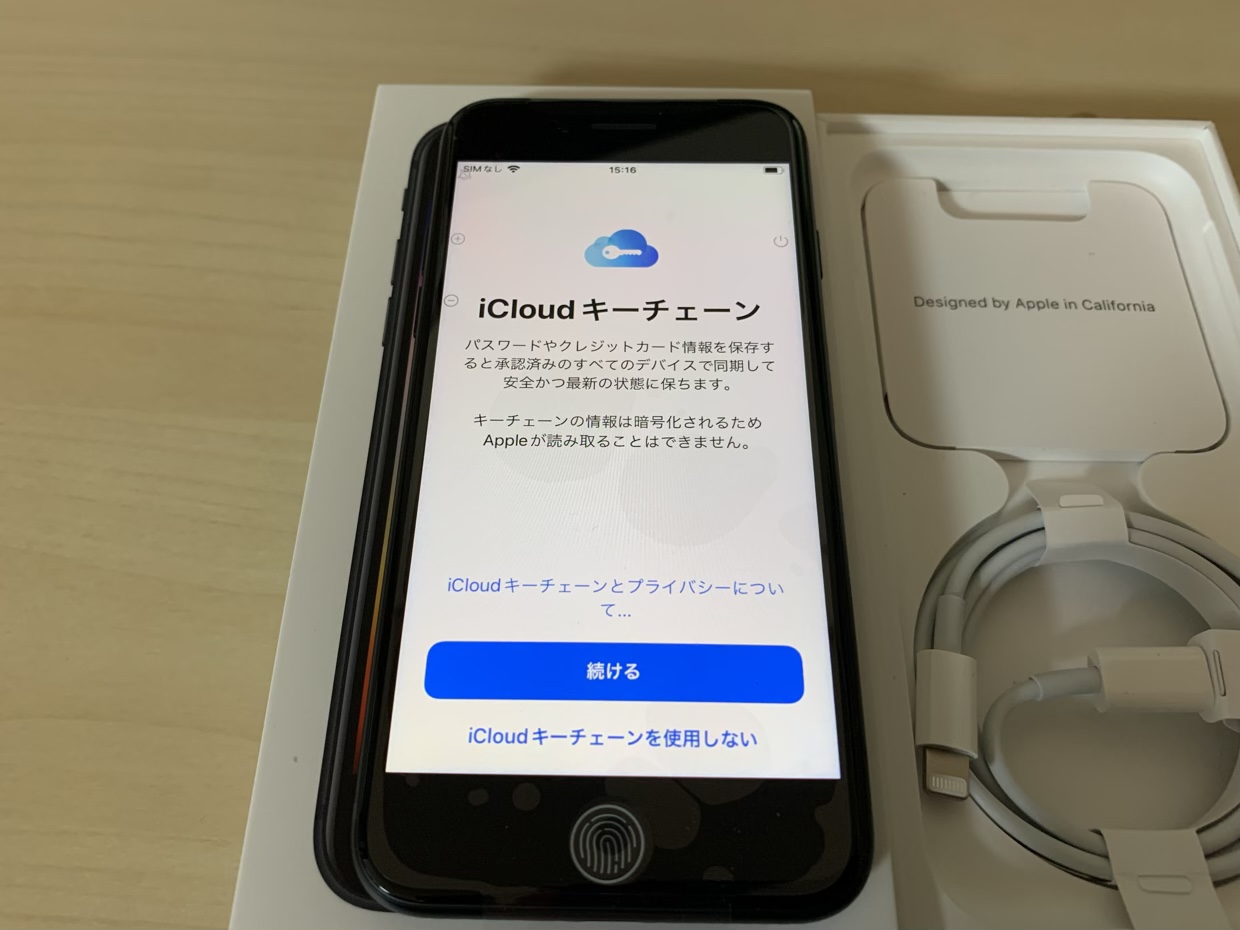
次はSiriですね。これは使用しますので続けるでセットアップを進めます。
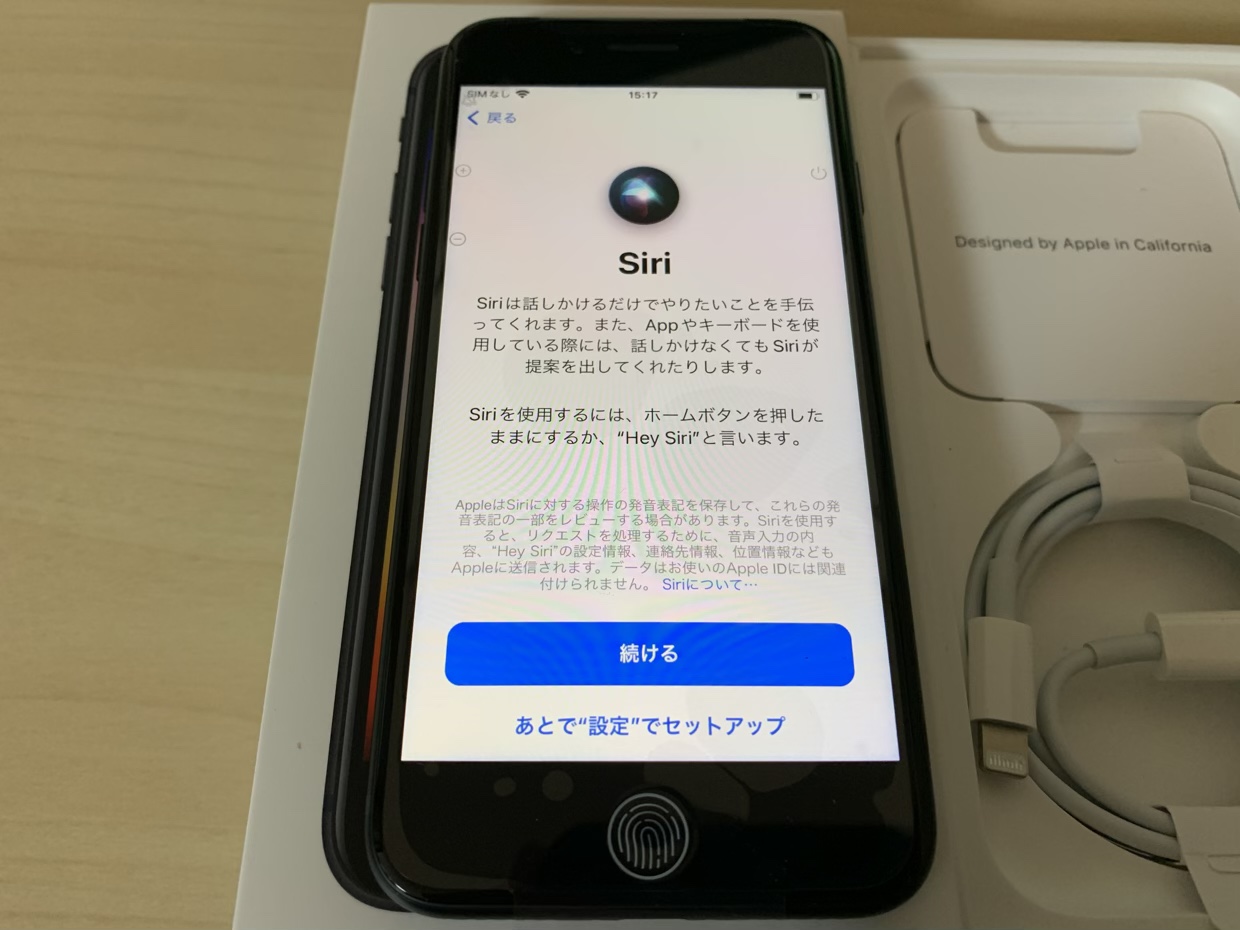





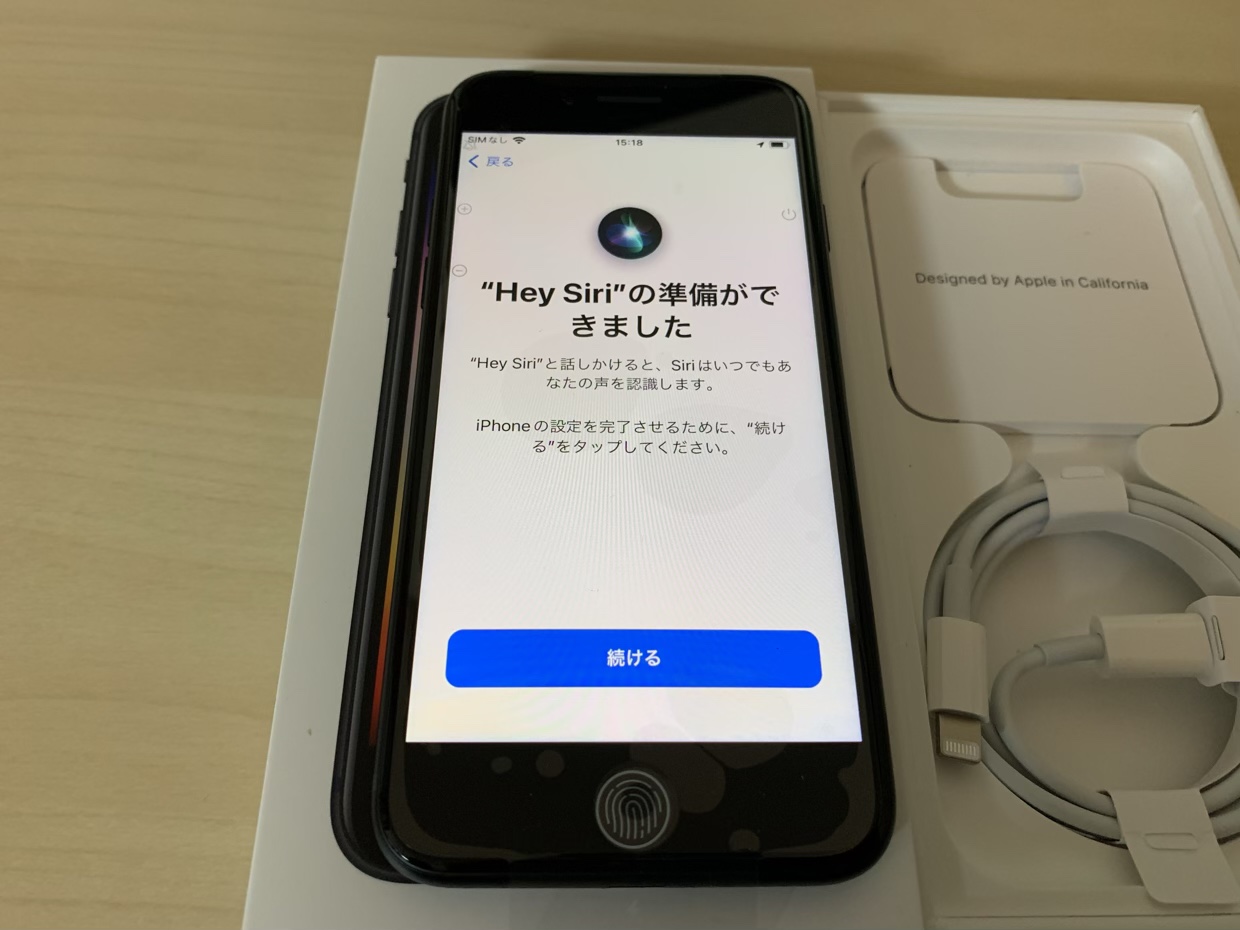
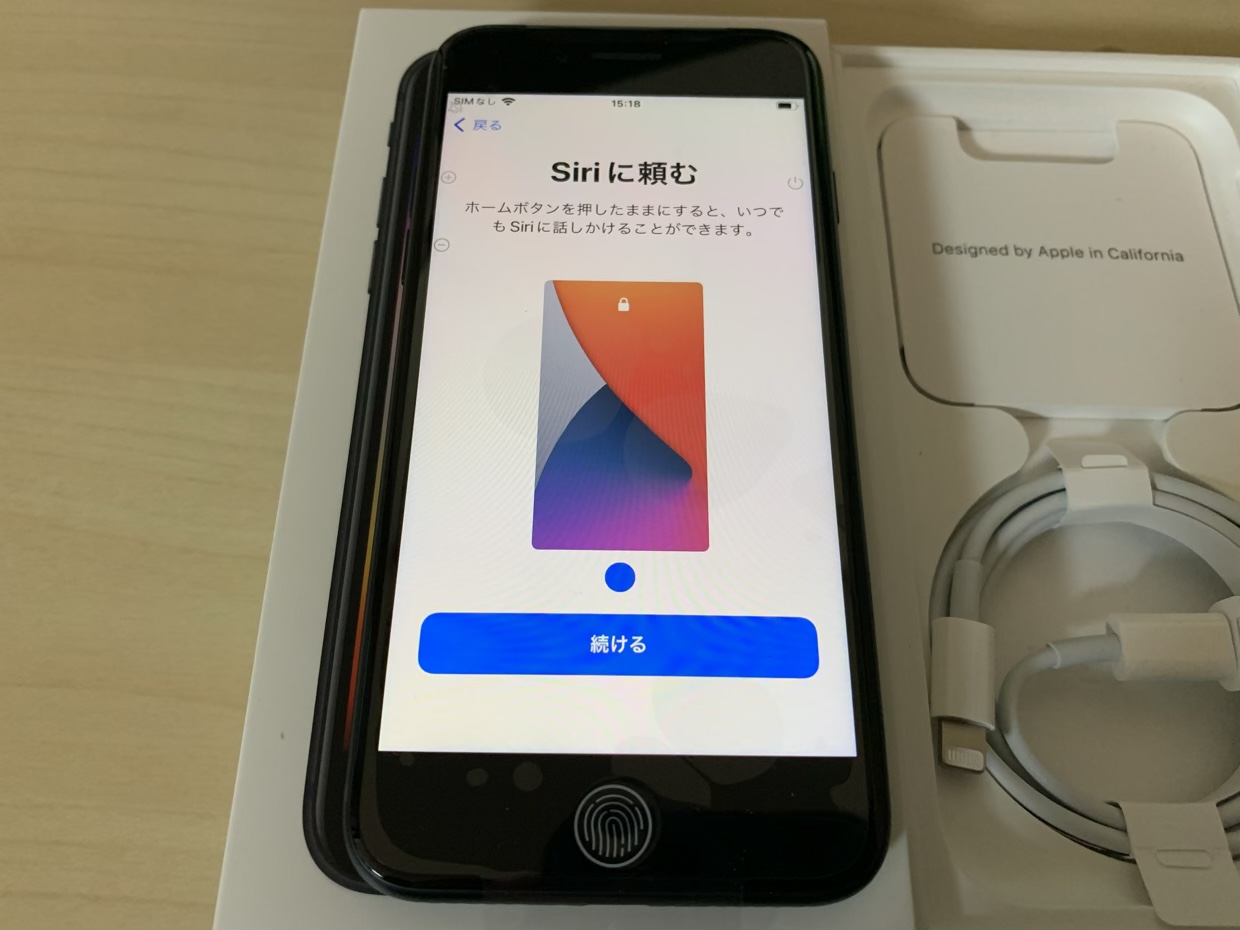
Siriのセットアップが完了すると次はSiriと音声入力の改善。これは今はしないですね。
スクリーンタイム!ここは続けるで。
解析は共有しないですね。
外観モードは好みですが、本人的にはダークにしました。
拡大表示は普通で。
おー!ようやく「ようこそiPhoneへ」表示まできました。
ホーム画面が表示され無事セットアップが完了しました。
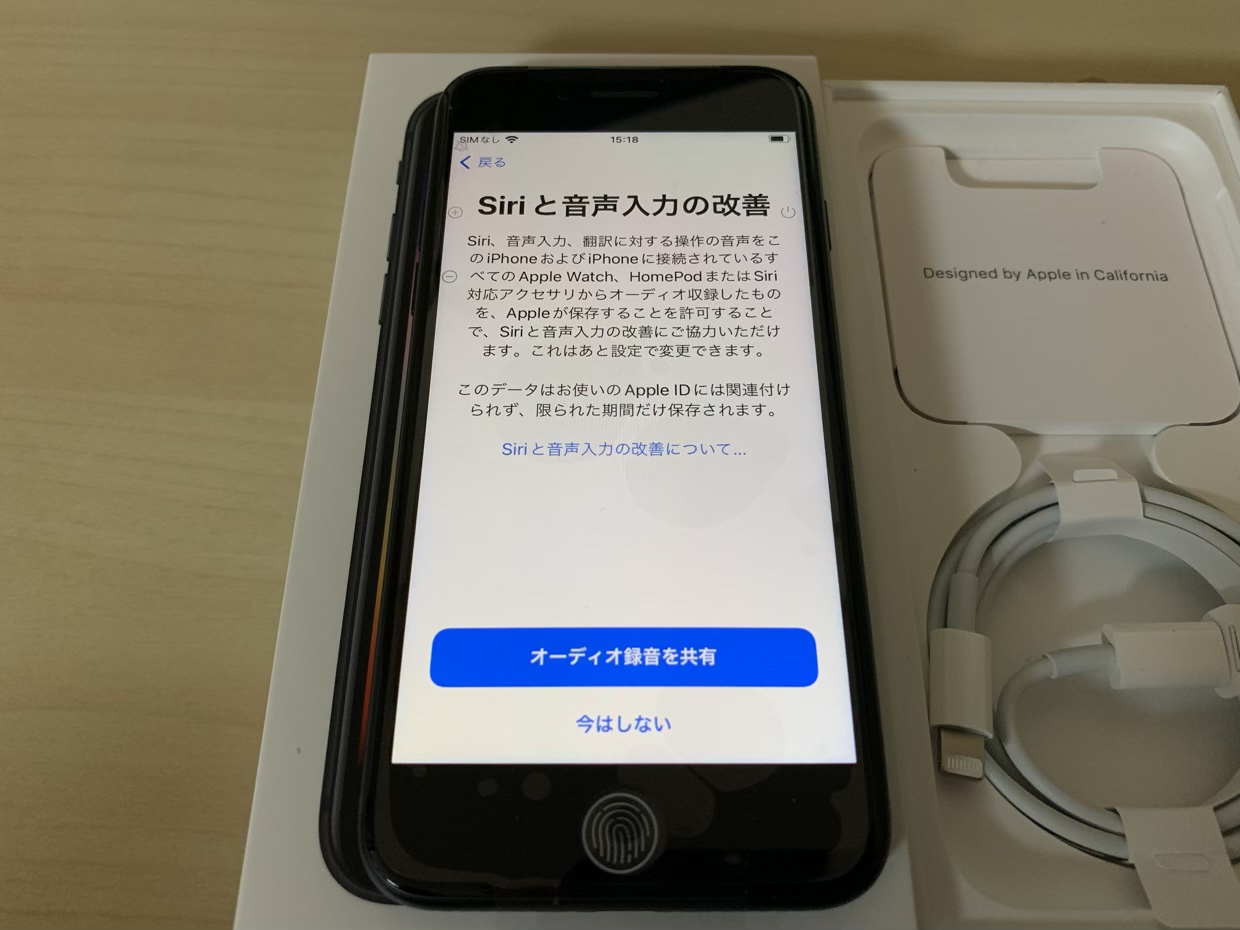

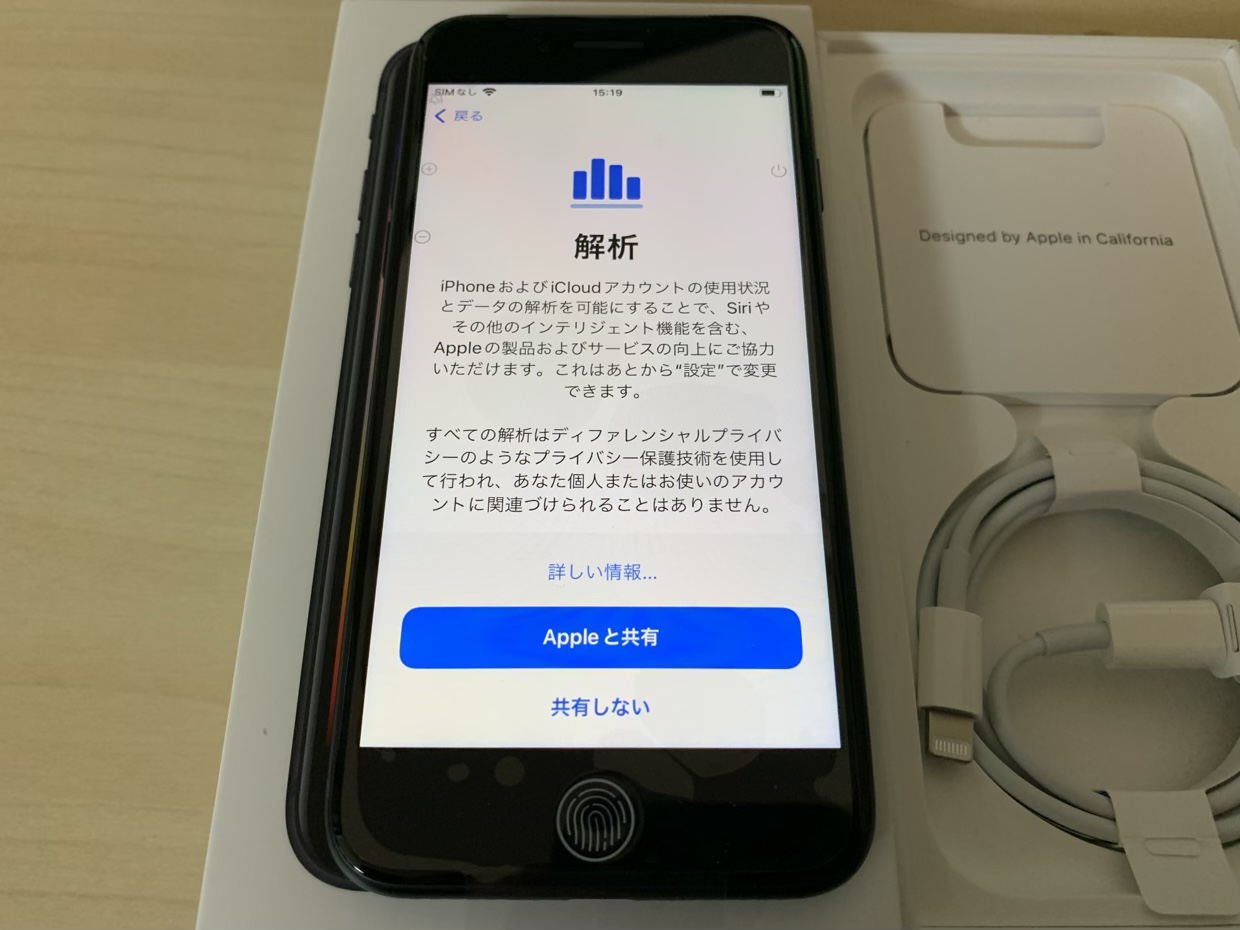
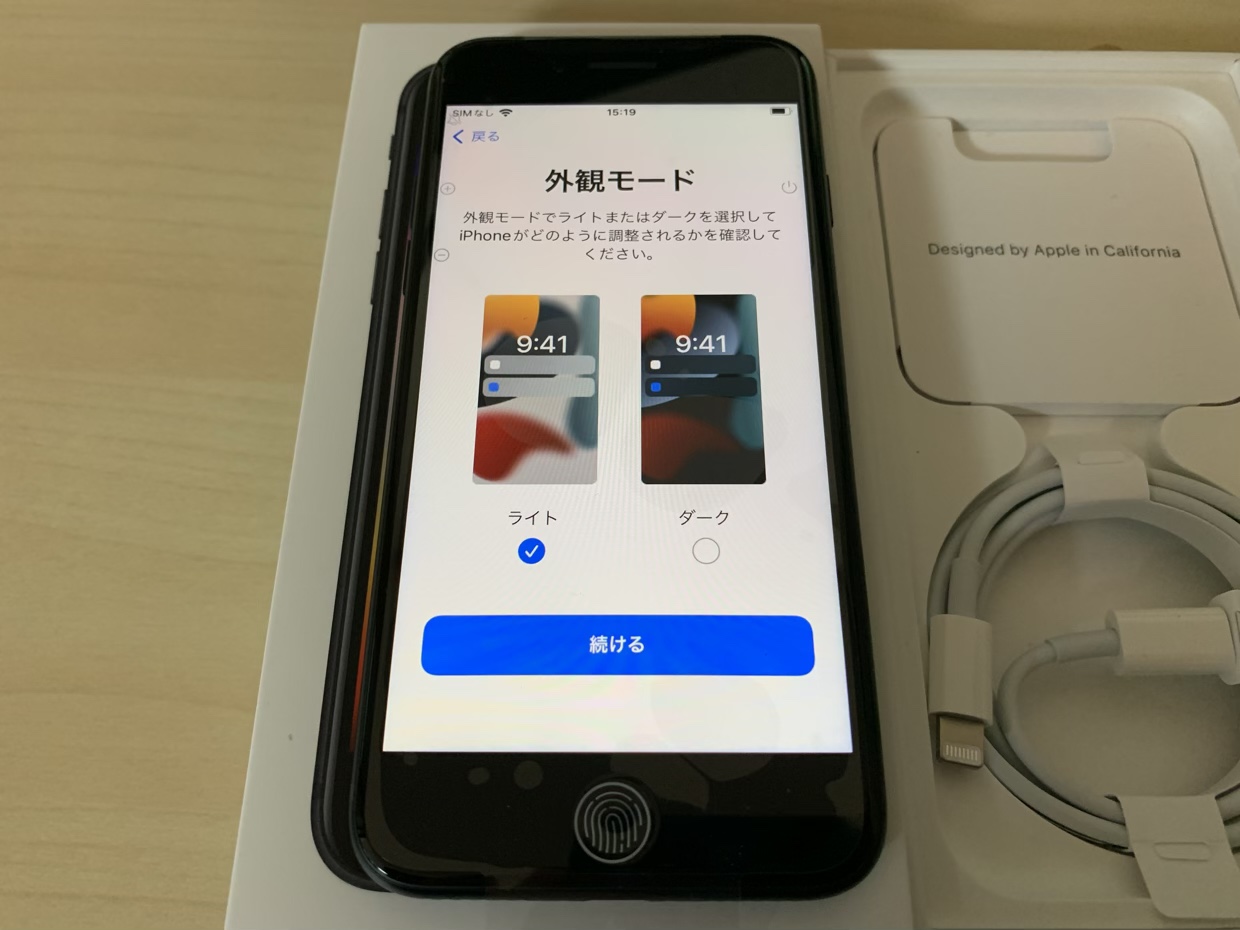



iPhone SEの最後の設定
設定アプリでバージョン確認したら15.4になっていました。最初から3月リリースされた15.4で出荷されるようです。この後、楽天モバイルのSIMを挿したところキャリアアップデートの画面が表示されました。iPhone Xsでも15.4にアップデート後にキャリアアップデートされたので同じです。50.1なんですよね。iOS 15.4だと50.0なんでしょうけど、楽天モバイルはその後50.1にしたんでしょうね。
楽天モバイル関係で必要な楽天linkとMy楽天モバイルアプリをインストールします。
ログインして無事電話が使えることも完了しました。
他にはAndroidの時にも使っていた各種アプリをインストールして移行です。
結果、全て順調に進み子供へ引き渡しも完了です。
iPhone SE(第3世代)は子供向けにもお勧め
初めてiPhoneを子供に使わせる時ですが、製品到着後に全ての設定を使用とすると結構大変です。Appleアカウントだけでも機器到着前にPCで作成しておけば大人が使う時と同じような作業だけで済ませることができますのでお勧めです。
というのは普通にアカウントを作成するだけでないからです。
- 子供用アカウントを作成
- 親のアカウントとファミリー共有
- 各種制限の設定
例えばスクリーンタイムで利用可能時間の制限とか常に許可するアプリ設定
他に一般的にフィルター制限の設定もあるでしょう。楽天モバイルだけでなく他のキャリアも同じですけどi-Filterで制限させますよね。詳しくはマニュアルを見てほしいですが、Safariを使えないようにする必要があります。i-Filterアプリ上のブラウザからしかフィルターかけられないからですね。
他にAppの削除を許可しない、App内課金を許可しない、インストールは許可するかは任意ですが「パスワードを要求」を常に必要にしたり。
「承認と購入のリクエスト」を有効にすることで子供がアプリをインストールするときは必ずリクエストする必要になります。親のiPhoneでリクエストが表示され許可することで初めて子供のiPhoneにアプリのインストールが開始されます。ここまで色々と制限可能なので子供に使わせるのにAndroidよりいいかもと思った次第です。
気づいた欠点はYoutubeアプリは「コンテンツ制限」のAppの年齢を17+にする必要が出ること。
12+以下だとYoutubeアプリのインストールはもちろん起動も出来ません。ここは良し悪しかなって感じました。個別に許可する設定があれば嬉しいと思いました。これもYoutube Kidsがあるので問題でないという家族もあるでしょうね。
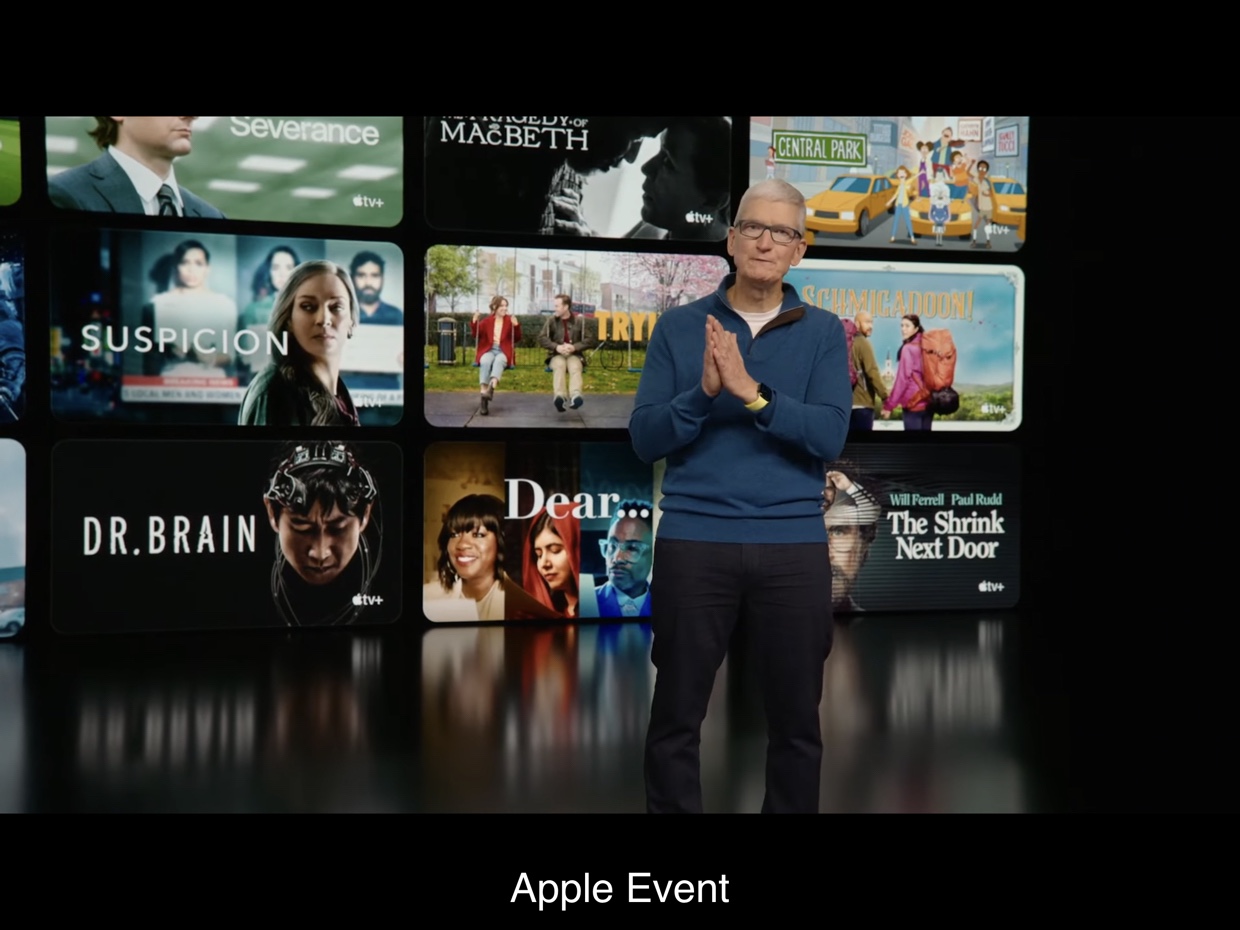
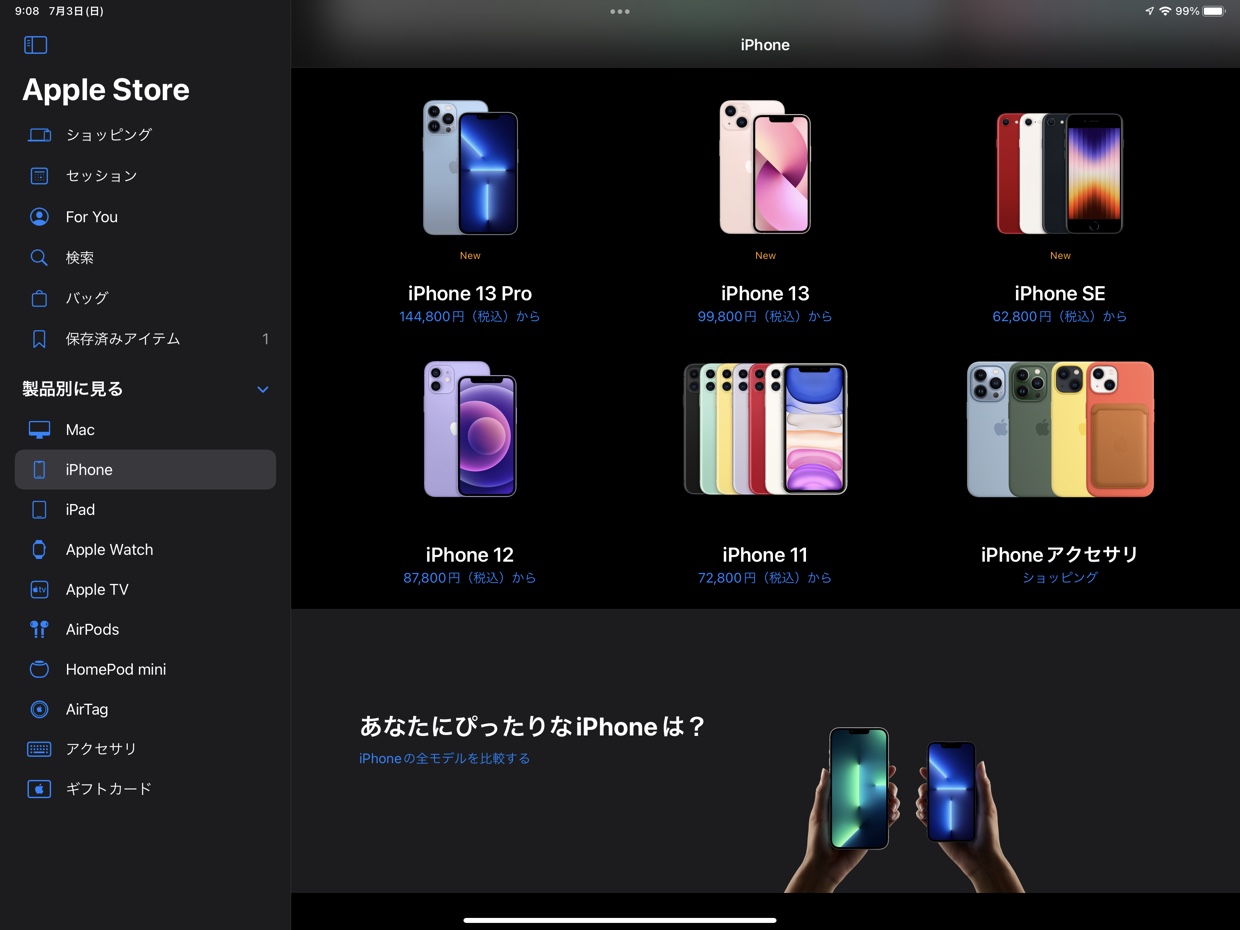
コメント